Apache HTTP Server(httpd)で、デフォルトのポート番号は80番ですが、簡単に変更することができます。

LinuxのCentOS7で変更する方法を書きますね。
設定ファイル(httpd.conf)を開きます
まずは設定ファイルを編集しましょう。
編集するには、rootユーザー もしくは、 sudo で以下のコマンドを打って下さい。
vi /etc/httpd/conf/httpd.conf
これでApache(httpd)の設定ファイルが開きます。
42行目くらいに、「Listen 80」と書いてあります。

念のため、viの使い方、「Listen 80」の見つけ方も補足しますね。
viでは、「:」(コロン)を押すと色んな操作が実行できます。
- 「:set number」…行数表示
- 「:/Listen 80」…「Listen 80」と書いてある行を検索
これが、80番ポートでApacheを起動するぞ、という意味ですので、ここを編集しましょう。
80の部分を、変更したいポート番号に書き換えてください。
viでの編集方法ですが、「i」を押すと、編集モードに移行します。
後は、普通に、backspaceとキー操作で編集してください。
ここでは、ためしに、「8080」に書き換えます。

編集が終わったら保存しましょう。
「:」(コロン)を押した後、「wq」で保存・終了します。
wがwrite(=保存)で、qがquit(=終了)を表します。
これで設定ファイルの編集は完了です。
補足メモ : Listenポートは複数設定できます
Listenポートは、
Listen 80 Listen 8080
のように複数行書けば、全部のポートで Listen します。
httpdサービスを再起動しよう
さて、設定を読み込ませるために、httpdを再起動しましょう。
コマンドはこちら。(CentOS7ではこのコマンドです)
systemctl restart httpd.service
「.service」の部分は省略可能です。
こんなふうに、何もエラーがでなければOKです。

ファイヤーウォールの設定を変更しよう
ここからはオプションです。
ファイヤーウォールの設定が必要な人のみ対象です。
自サーバが対象か否かは、以下で確認してください。
systemctl status firewalld
ファイヤーウォールが有効になっている人は、以下のように、「active」とか書かれた文言が出てきます。その場合は、設定が必要です。
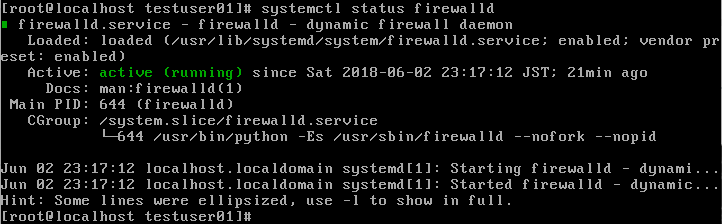
以下のコマンドを実行してください。
firewall-cmd --add-port=8080/tcp --zone=public --permanent
以下のように、「success」と出れば成功です。

firewallの設定をリロードしましょう。
firewall-cmd --reload
設定が有効になったか、確認してみます。 以下のように、8080が表示されれば成功です。
firewall-cmd --list-ports --zone=public
下の画面のように、「8080/tcp」が出てくれば成功です。

稼働確認
それでは、稼働確認をしてみましょう。
自分のホームページのURL:8080 でアクセスできるか確認します。
今回は、ローカルホストでやってみましょう。
http://localhost:8080/
以下の画面のように、何かしらページが表示されれば成功です。
この画面では、Apacheのデフォルトの「Testing 123..」を表示しています。

まとめ:いくつかの手順でポート設定ができます
このように、いくつかの手順でポートの変更ができます。 僕もこのページを見ながら何度も試しました。
慣れてくれば、それなりにサクッと設定できるようになるはずです。
お試し下さい。